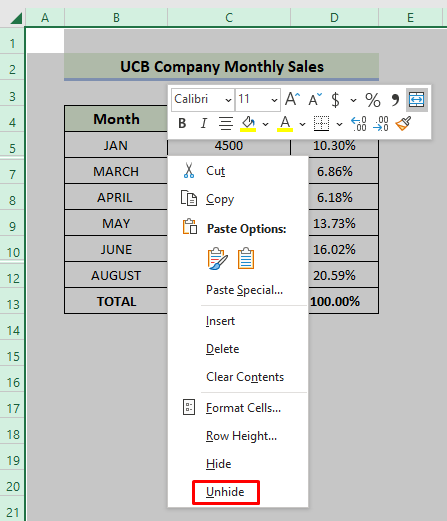Sisällysluettelo
Jos etsit joitain erityisiä temppuja useiden rivien piilottamisen poistamiseksi Excelissä, olet tullut oikeaan paikkaan. Microsoft Excelissä on lukuisia tapoja poistaa useiden rivien piilottaminen. Tässä artikkelissa käsittelemme yhdeksää tapaa poistaa useiden rivien piilottaminen. Seurataan täydellistä opasta oppiaksemme kaiken tämän.
Lataa harjoituskirja
Lataa tämä harjoituskirja, jotta voit harjoitella tätä artikkelia lukiessasi.
Poista useita rivejä.xlsm9 tapaa poistaa useita rivejä Excelissä
Seuraavassa osassa käytämme yhdeksää tehokasta ja hankalaa menetelmää useiden rivien piilottamisen poistamiseen Excelissä. Tässä osassa kerrotaan laajasti yhdeksästä menetelmästä. Sinun kannattaa opetella ja soveltaa niitä kaikkia, sillä ne parantavat ajattelukykyäsi ja Excel-tietämystäsi.
1. Poista useiden rivien peittäminen Format-komennolla
Tässä meillä on tietokokonaisuus, jossa rivit 6 ja 11 on piilotettu. Päätavoitteemme on poistaa rivien piilotus. Käyttämällä komentoa Muotoilu komento on nopein tapa poistaa useiden rivien piilotus. Sinun on noudatettava seuraavia sääntöjä.
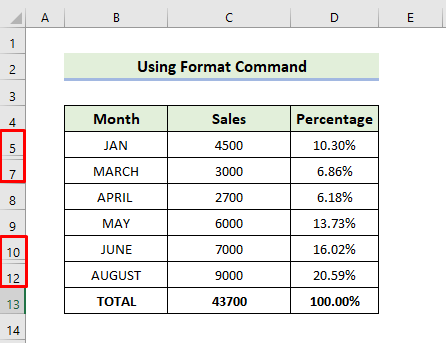
📌 Askeleet:
- Valitse ensin kaikki taulukon rivit napsauttamalla painiketta Valitse kaikki Nappi.
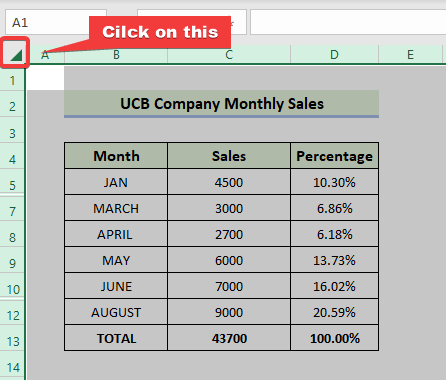
- Mene osoitteeseen Etusivu ja valitse Muotoilu Valitse sitten Piilota &; Poista piilosta valikosta ja lopuksi valitse Poista rivit .

- Lopuksi voit poistaa rivien piilotuksen seuraavasti.
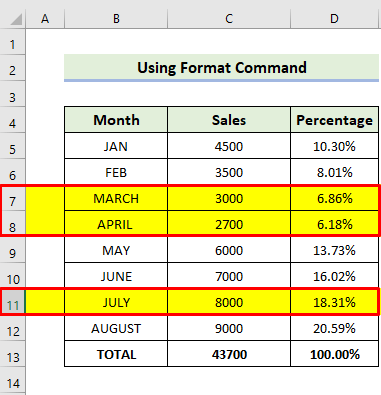
Lue lisää: Piilotetut rivit Excelissä: Kuinka poistaa tai poistaa ne?
2. Excelin kontekstivalikon käyttäminen
Voit helposti havaita piilotetut rivit laskentataulukosta. Löydät ne etsimällä rivien otsikoissa olevia kaksoisviivoja. Käydään läpi vaiheet, joiden avulla saat selville, miten voit paljastaa useita rivejä Excelissä.

📌 Askeleet:
- Valitse ensin ne rivit, jotka haluat poistaa.
- Napsauta sitten hiiren oikealla painikkeella ja valitse Poista vaihtoehto.
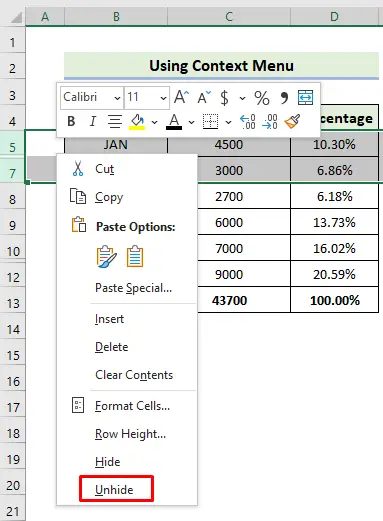
- Toista sama prosessi muille piilotetuille riveille.
- Lopuksi voit poistaa rivien piilotuksen seuraavasti.
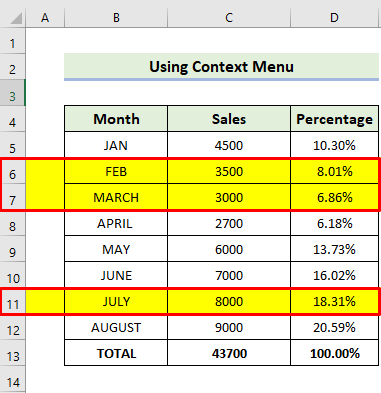
Lue lisää: Kaava rivien piilottamiseksi Excelissä (7 menetelmää)
Samanlaisia lukemia
- VBA piilottaa rivit solun arvon perusteella Excelissä (14 esimerkkiä)
- Piilota päällekkäiset rivit yhden sarakkeen perusteella Excelissä (4 menetelmää)
- VBA piilottaa rivit kriteerien perusteella Excelissä (15 hyödyllistä esimerkkiä)
3. Poista useiden rivien peittäminen kaksoisnapsauttamalla.
Kaksoisnapsautus on usein nopein tapa paljastaa useita rivejä. Tämä strategia poistaa valinnan tarpeen.
📌 Askeleet:
- Kun viet hiiren hiiren piilotettujen rivien otsikoiden päälle ja kaksoisnapsautat, hiiren osoitin muuttuu jaetuksi kaksipäiseksi riviksi.

- Toista sama prosessi muille piilotetuille riveille.
- Lopuksi voit poistaa rivien piilotuksen seuraavasti.

Lue lisää: Kuinka piilottaa ja poistaa rivit Excelissä (6 helpointa tapaa)
4. Excelin nimilaatikon hyödyntäminen
Nimiruudun avulla voit havaita piilotetut rivit laskentataulukossa melko helposti. Käydään läpi vaiheet, joiden avulla saat selville, miten voit paljastaa useita rivejä Excelissä.
📌 Askeleet:
- Solun piilottamisen poistaminen B6 , kirjoita sen nimi kenttään Nimen laatikko kaavarivin vieressä ja paina Kirjoita .
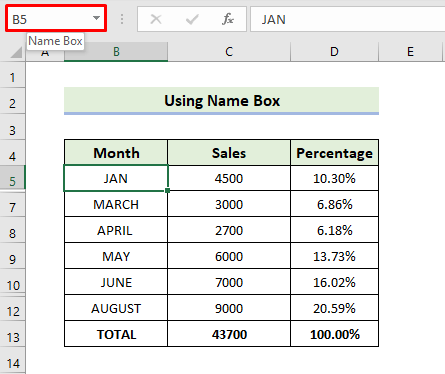
- Vihreä viiva osoittaa, että solu B6 on nyt valittu seuraavassa kuvassa.

- Mene osoitteeseen Etusivu ja valitse Muotoilu Valitse sitten Piilota &; Poista piilosta valikosta ja lopuksi valitse Poista rivit .
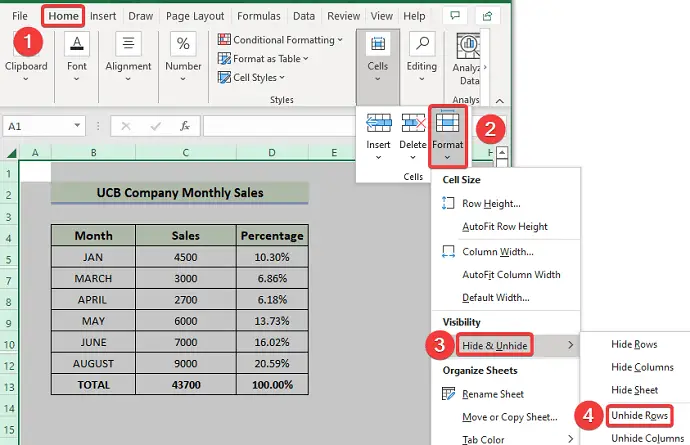
- Sinun on toistettava sama prosessi poistaaksesi muut piilotetut rivit.
- Lopuksi voit poistaa rivien piilotuksen seuraavasti.

5. Näppäimistön pikavalinta useiden rivien piilottamisen poistamiseksi
Voimme myös poistaa rivien piilotuksen pikanäppäimellä. Käydään läpi vaiheet, joiden avulla saat selville, miten voit paljastaa useita rivejä Excelissä.
📌 Askeleet:
- Valitse ensimmäisessä vaiheessa rivit, myös sen rivin ylä- ja alapuolella olevat rivit, jonka haluamme paljastaa.
- Paina seuraavaksi Ctrl+Shift+9 näppäimistöltä.

- Toista sama prosessi muille piilotetuille riveille.
- Lopuksi voit poistaa rivien piilotuksen seuraavasti.

Lue lisää: Pikakuvake rivien poistamiseksi Excelissä (3 eri menetelmää)
6. Rivin korkeuden muuttaminen useiden piilotettujen rivien näyttämiseksi
Tässä esittelemme toisen menetelmän piilotettujen rivien näyttämiseen muuttamalla Excelin rivikorkeutta. Käydään läpi vaiheet, joiden avulla saat selville, miten voit paljastaa useita rivejä Excelissä.
📌 Askeleet:
- Valitse ensin kaikki taulukon rivit napsauttamalla painiketta Valitse kaikki nappi.

- Mene osoitteeseen Etusivu ja valitse Muotoilu Valitse sitten Rivin korkeus avattavasta valikosta.

- Kun Rivin korkeus valintaikkuna tulee näkyviin, anna haluamasi rivin korkeus kenttään Rivin korkeus vaihtoehto.

Lopuksi voit poistaa rivien piilotuksen seuraavasti.

Lue lisää: [Korjattu!] Excel-rivit eivät näy, mutta eivät ole piilotettuja (3 syytä & Ratkaisut)
7. Käskyn 'AutoFit Row Height' käyttäminen
Tässä esittelemme toisen menetelmän piilotettujen rivien näyttämiseen muuttamalla Excelin automaattisen rivin korkeutta. Käydään läpi vaiheet, joiden avulla saat selville, miten voit paljastaa useita rivejä Excelissä.
📌 Askeleet:
- Valitse ensin kaikki taulukon rivit napsauttamalla painiketta Valitse kaikki nappi.
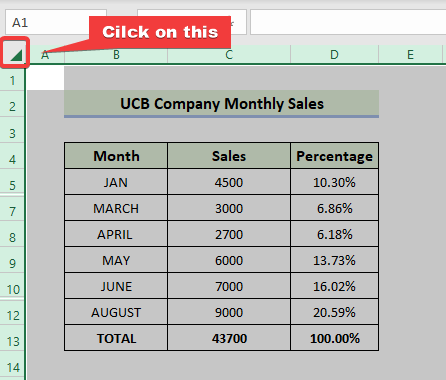
- Mene osoitteeseen Etusivu ja valitse Muotoilu Valitse sitten AutoFit Rivin korkeus avattavasta valikosta.

Lopuksi voit poistaa rivien piilotuksen seuraavasti.

8. Näytä kaikki piilotetut rivit Excel-taulukossa
Jos haluamme poistaa koko laskentataulukon kaikkien rivien piilotuksen, sinun on toimittava seuraavasti.
📌 Askeleet:
- Valitse ensin kaikki taulukon rivit napsauttamalla painiketta Valitse kaikki nappi.
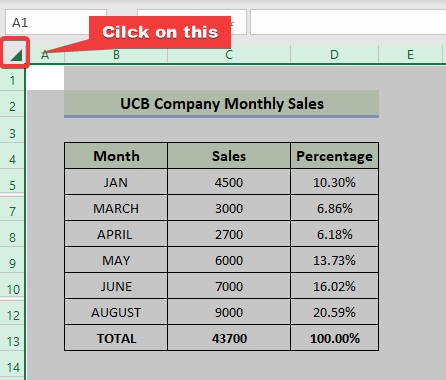
- Napsauta sitten hiiren oikealla painikkeella ja valitse Poista vaihtoehto.
Lopuksi voit poistaa rivien piilotuksen seuraavasti.
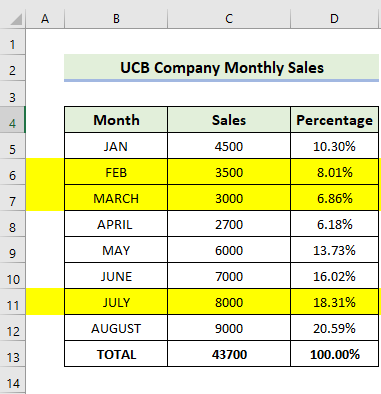
Lue lisää: Poista kaikki rivit, jotka eivät toimi Excelissä (5 kysymystä & Ratkaisut)
9. VBA-koodin upottaminen useiden rivien piilottamisen poistamiseksi Excelissä
Yksinkertaisen koodin avulla voit poistaa useiden rivien piilotuksen Excelissä. Sinun on noudatettava seuraavia ohjeita.
📌 Askeleet:
- Paina ensin Alt+F11 avataksesi VBA-editorin. Valitse Lisää> Moduuli .

- Seuraavaksi sinun on kirjoitettava seuraava koodi
Sub unhide_Multiple_rows() Selection.EntireRow.Hidden = False End Sub - Sulje sen jälkeen Visual Basic -ikkuna ja valitse kaikki rivit laskentataulukosta napsauttamalla painiketta Valitse kaikki nappi.
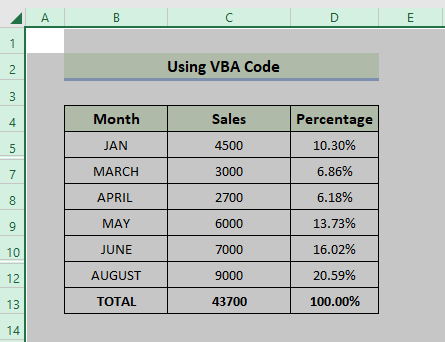
- Sen jälkeen paina ALT+F8.
- Kun Makro valintaikkuna avautuu, valitse unhide_Multiple_rows vuonna Makron nimi . Klikkaa Suorita .

Lopuksi voit poistaa rivien piilotuksen seuraavasti.

Lue lisää: Excel VBA: Poista kaikki rivit Excelissä (5 käytännön esimerkkiä).
Päätelmä
Tämä on tämänpäiväisen istunnon loppu. Uskon vahvasti, että tästä lähtien voit poistaa useiden rivien piilottamisen Excelissä. Jos sinulla on kysyttävää tai suosituksia, jaa ne alla olevassa kommenttiosassa.
Älä unohda tarkistaa verkkosivujamme Exceldemy.com erilaisiin Exceliin liittyviin ongelmiin ja ratkaisuihin. Jatka uusien menetelmien oppimista ja kehity!